

By Vernon Roderick, Last Update: November 15, 2019
Outlook ist eine relativ beliebte App für PC-Benutzer, die regelmäßig E-Mails senden und empfangen. Es kann als ihre Lebensader angesehen werden. Dies gilt insbesondere für die Outlook 2010-Version mit den besten Funktionen. Trotzdem kann man nicht leugnen, dass ein solches Tool manchmal noch Fehler machen oder zulassen kann. Und deshalb musst du lernen gelöschte E-Mail Outlook 2010 wiederherstellen.
Leider gibt es dafür keine Einheitsmethode. Sie müssen sich auf verschiedene Lösungen verlassen, um Ihre Aufgabe wirklich zu erfüllen. Möglicherweise haben Sie die E-Mail versehentlich gelöscht. Oder das Tool ist auf einen Fehler gestoßen. In beiden Fällen erfordern unterschiedliche Ursachen unterschiedliche Lösungen.
Fangen wir also ohne weiteres mit unserer ersten Methode an gelöschte E-Mail Outlook 2010 wiederherstellen.
Wiederherstellung gelöschter E-Mails Outlook 2010 mit FoneDog Data RecoveryGelöschte E-Mail Outlook 2010 aus dem Papierkorb wiederherstellen (kürzlich gelöscht)Stellen Sie gelöschte E-Mail Outlook 2010 vom Server wieder herFazit
Unter den verschiedenen Methoden zu gelöschte E-Mail Outlook 2010 wiederherstellenDies ist möglicherweise der einfachste Weg, den Sie einschlagen können, vor allem, weil Sie Software von Drittanbietern verwenden. Sie können Ihr Ziel zwar auch ohne dieses Ziel erreichen, wir empfehlen dies jedoch aus praktischen Gründen.
FoneDog Datenwiederherstellung ist eine Software, mit der Benutzer alle Arten von Daten auf verschiedenen Geräten wiederherstellen können. Dies schließt Windows und Mac ein.
Kostenlos TestenKostenlos Testen
Das Beste daran ist, dass es Dateitypen wie Fotos, Dokumente, Videos und vor allem E-Mails unterstützt. Dies schließt E-Mails von Apps von Drittanbietern und E-Mails von integrierten Funktionen wie Outlook ein. Unabhängig davon, hier sind die Schritte, die Sie befolgen müssen gelöschte E-Mail Outlook 2010 wiederherstellen Verwenden der FoneDog Data Recovery-Software.
Führen Sie nach dem Herunterladen und Installieren der Software auf einem PC FoneDog Data Recovery aus. Nach dem Öffnen der Software sollten Sie zunächst die Konfigurationen anzeigen. Dies umfasst den Dateityp und den Speicherort. Jetzt müssen Sie nur noch das markieren E–Mail Möglichkeit. Dann sollte der Ort, den Sie auswählen sollten, der Ort sein, an dem Sie die Outlook-E-Mail zuletzt gesehen haben.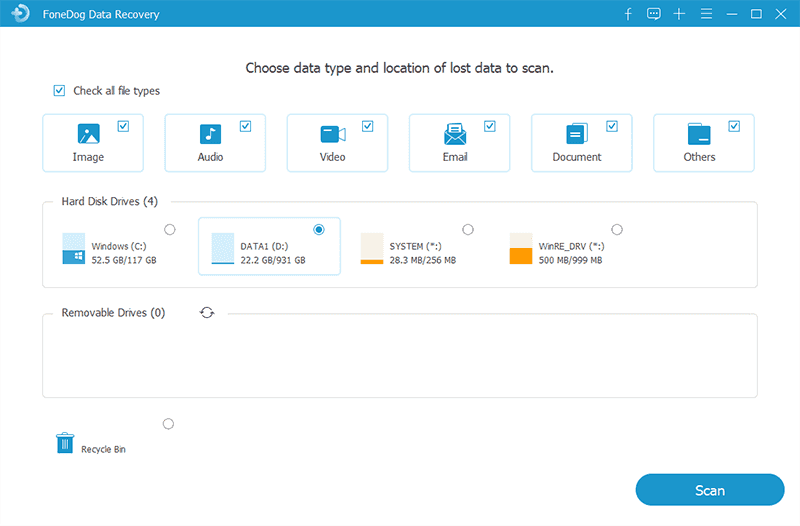
Wenn die Konfiguration abgeschlossen ist, sollten Sie auf die Schaltfläche klicken Scan Taste. Sobald dies erledigt ist, sollte der Scanvorgang beginnen. Sie können auch Deep Scan wählen, um die Dateien genauer, aber auch langsamer zu scannen.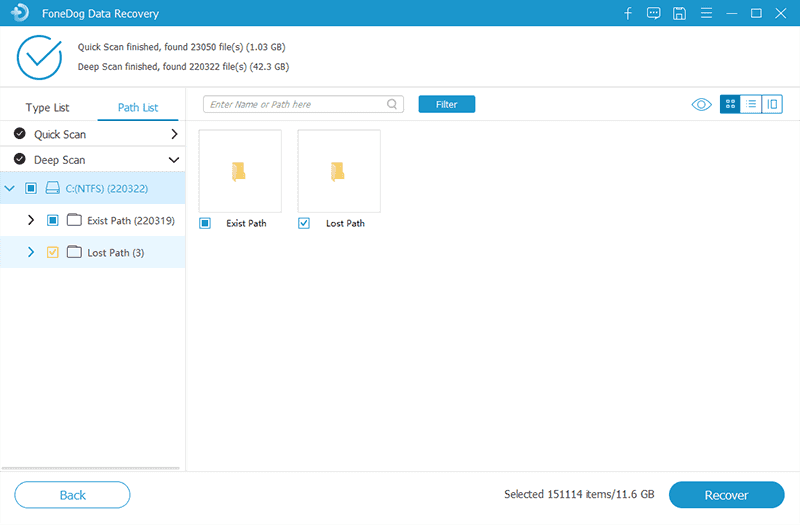
Wenn der Scanvorgang abgeschlossen ist, können Sie die Dateien endlich sehen. Da Sie in Schritt 1 E-Mail ausgewählt haben, sollten nur E-Mail-Dateien angezeigt werden. Suchen Sie nach der E-Mail, die Sie wiederherstellen möchten. Sie können zur Datei navigieren, indem Sie das Verzeichnis in der linken Seitenleiste auswählen und dann auf die E-Mail-Datei klicken. Wenn Sie mit der Auswahl fertig sind, klicken Sie auf die Schaltfläche Wiederherstellen.
Jetzt müssen Sie nur noch warten, bis der Vorgang abgeschlossen ist. Sie müssen sich nicht um diesen Weg kümmern gelöschte E-Mail Outlook 2010 wiederherstellen weil es mit den meisten Betriebssystemen kompatibel ist. Darüber hinaus können Sie sicher sein, dass Ihre Daten mit FoneDog Data Recovery sicher sind.
Nachdem das geklärt ist, lassen Sie uns mit Ihrer nächsten Option fortfahren gelöschte E-Mail Outlook 2010 wiederherstellen. Diesmal müssen Sie natürlich keine Software von Drittanbietern verwenden.
Obwohl Sie möglicherweise bereits versucht sind, die erste Option zu verwenden, müssen Sie noch weitere Optionen hinzufügen. Schließlich können Sie nicht sicher sein, ob die erste Methode funktioniert. Darüber hinaus kann diese Methode, bei der der Papierkorb verwendet wird, als einfachere Lösung angesehen werden, die für Personen geeignet ist, die nicht über viel Know-how verfügen. Letztendlich werden bei dieser Methode keine fragwürdigen Methoden wie bei Tools von Drittanbietern verwendet.
Unabhängig davon müssen Sie den Ordner "Papierkorb" der Microsoft Outlook-App auf Ihrem Computer verwenden. Im Ordner "Papierkorb" werden die zuletzt gelöschten Dateien abgelegt. Einfach ausgedrückt, wurde es nur zu dem Zweck erstellt, Ihnen zu helfen gelöschte E-Mail Outlook 2010 wiederherstellen.
Hier sind die Schritte, die Sie ausführen müssen, um dies zu tun:
Wann immer du gelöschte E-Mail Outlook 2010 wiederherstellenwird die Mail an Ihre Posteingang Mappe. Dies würde es für Sie einfacher machen, zu lokalisieren, wenn Sie jemals nicht wissen, wohin es führte. Leider funktioniert dies nicht bei allen Benutzern. Entweder wird die Option "Gelöschte Objekte wiederherstellen" nicht angezeigt, oder sie ist ausgegraut. Die gute Nachricht ist, dass es auch eine Möglichkeit gibt, dies zu umgehen.
Wenn die Option nicht verfügbar ist, liegt dies hauptsächlich daran, dass Ihre Einstellungen nicht ordnungsgemäß konfiguriert wurden. Der häufigste Fall für Benutzer ist, dass es ausgegraut ist. Um dies zu beheben, müssen Sie die folgenden Schritte ausführen:
Wenn Sie den Optionsordner auf dem Client nicht finden, klicken Sie oben auf das Menü Bearbeiten und wählen Sie Neu dann Schlüssel. Geben Sie abschließend Optionen ein, um einen neuen Ordner zu erstellen.
Das Wiederherstellen gelöschter Objekte sollte jetzt aktiviert sein. Einfacher ausgedrückt ist es jetzt nicht ausgegraut und steht zum Klicken zur Verfügung. Jetzt können Sie leicht gelöschte E-Mail Outlook 2010 wiederherstellen.
Wie bereits erwähnt, ist dies sehr einfach, da nur kürzlich gelöschte E-Mails wiederhergestellt werden können. Wenn Sie die E-Mail vor einigen Tagen gelöscht haben, wurde sie möglicherweise nicht mehr im Papierkorbordner gefunden. In diesem Fall müssen Sie mit unserer nächsten und letzten Option fortfahren.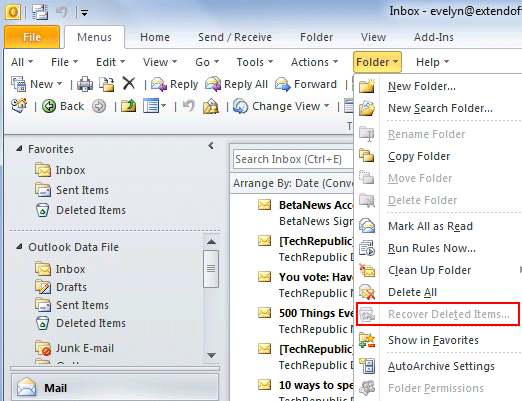
Im Vergleich zum Papierkorb bleiben die gelöschten E-Mails vom Server auch nach Tagen erhalten. Wenn Sie die gesuchte E-Mail nicht im Papierkorb finden, wird sie möglicherweise stattdessen auf dem Server gefunden.
Diese Methode folgt demselben Konzept wie der Ordner "Papierkorb". Aus diesem Grund werden Sie feststellen, dass dies relativ einfach ist. Sie müssen diese Schritte nur sorgfältig befolgen:
Damit werden Sie in der Lage sein gelöschte E-Mail Outlook 2010 wiederherstellen vom Server. Leider gibt es Fälle, in denen diese Option für Benutzer nicht verfügbar ist. Dies liegt hauptsächlich daran, dass der Benutzer seinem Microsoft-Konto nicht erlaubt, E-Mails auf dem Server zu speichern.
In diesem Fall können Sie es nicht einfach lösen und verlassen sich besser auf vorherige Optionen. Dies schließt jedoch unsere Methodenliste ab, wie Sie vorgehen können gelöschte E-Mail Outlook 2010 wiederherstellen. Hoffentlich hat Ihnen dies bei Ihrer Aufgabe geholfen, Ihre wertvollen Mails wieder zu sehen.
Kostenlos TestenKostenlos Testen
Die Outlook 2010-App bietet den Benutzern viele Vorteile. Aus diesem Grund können Sie sich nicht immer darauf verlassen, wenn Sie Ihre E-Mails verwalten müssen. Das bedeutet jedoch nicht, dass es in jeder Hinsicht perfekt ist. Sie werden natürlich auf Probleme mit der App stoßen.
Obwohl es viele Probleme gibt, tritt eines der häufigsten Probleme auf, wenn Sie die Outlook-E-Mail versehentlich löschen. Glücklicherweise gibt es Möglichkeiten dazu gelöschte E-Mail Outlook 2010 wiederherstellen. Trotzdem sollten Sie vorsichtiger sein, damit Sie sich nicht die Mühe machen müssen, dies erneut zu tun.
Hinterlassen Sie einen Kommentar
Kommentar
Data Recovery
FoneDog Data Recovery stellt die gelöschten Fotos, Videos, Audios, E-Mails und mehr von Windows, Mac, Festplatte, Speicherkarte, Flash-Laufwerk usw. wieder her.
Kostenlos Testen Kostenlos TestenBeliebte Artikel
/
INFORMATIVLANGWEILIG
/
SchlichtKOMPLIZIERT
Vielen Dank! Hier haben Sie die Wahl:
Excellent
Rating: 4.7 / 5 (basierend auf 94 Bewertungen)